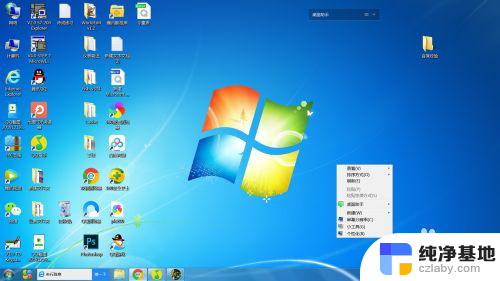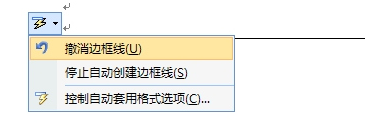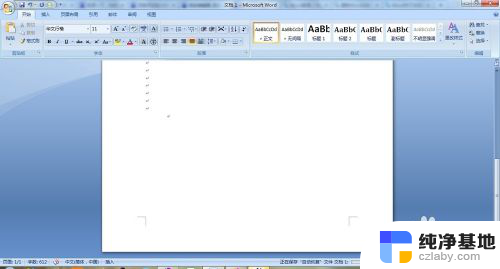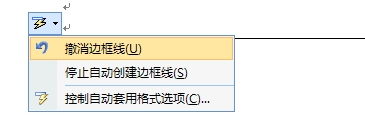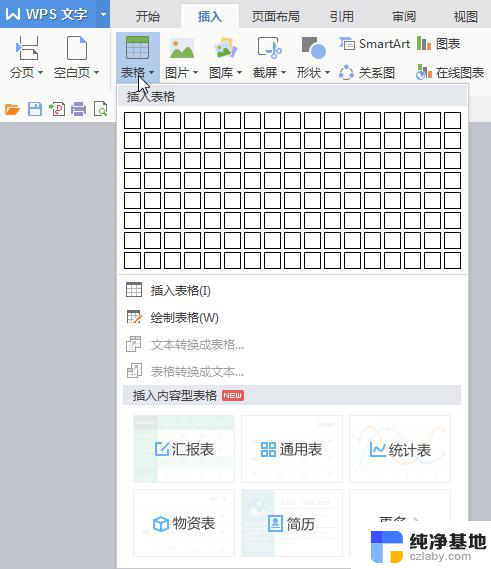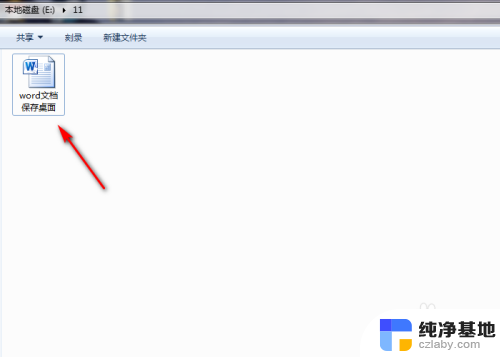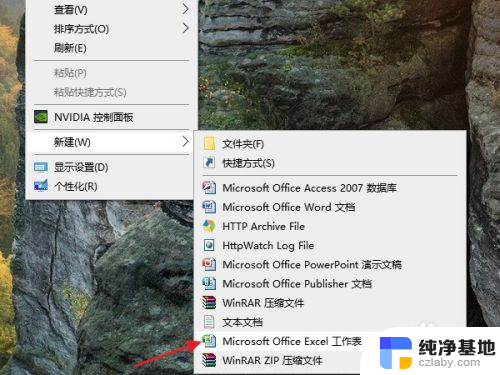word在线文档怎么创建
互联网技术的飞速发展使得我们可以方便地使用在线工具来创建文档,其中Word在线文档是广受欢迎的一款在线办公工具。Word在线文档不仅具备了传统Word文档的基本功能,如编辑、排版和格式调整,还可以与他人实时协作,轻松共享和编辑文档。使用在线工具创建文档的好处不仅仅是节省时间和空间,更重要的是实现了团队合作的高效率和流畅性。随着云计算技术的普及,我们只需拥有一台联网设备,即可在任何时间、任何地点通过在线工具创建、编辑和分享文档,这无疑为我们的工作和学习带来了极大的便利。接下来让我们一起来了解一下Word在线文档的创建和使用方法。
操作方法:
1.在电脑上打开wps office软件。
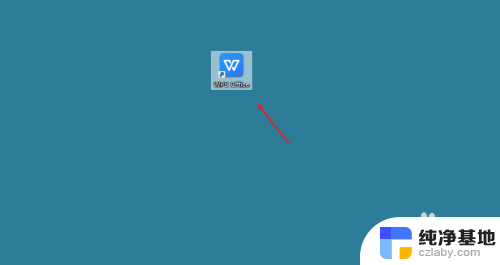
2.在新建文件页面中,打开文字项目栏,再选择新建在线文档选项。
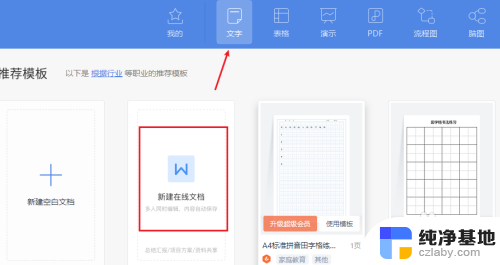
3.随后会打开新建文档页面,这里我们可以选择在线文档模板或者空白文档。
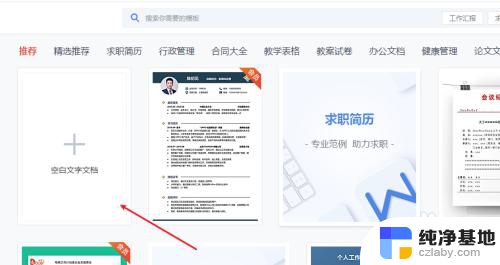
4.创建好了之后,那么我们需要将文档进行分享。所有点击右上角的分享按钮。
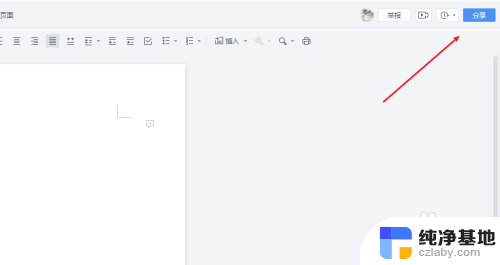
5.这里依个人需求来选择编辑文档对象,选择好了之后创建并分享按钮即可。
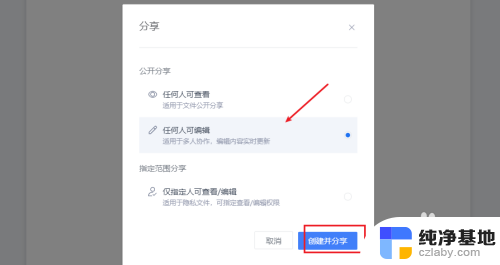
6.最后我们就可以获得在线文档链接了,然后将链接分享他人即可。
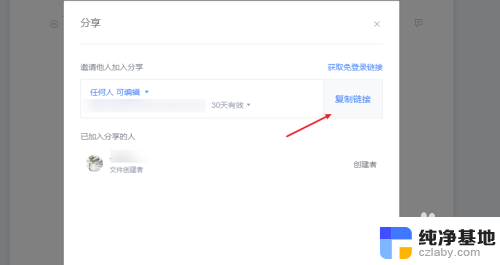
以上就是如何创建word在线文档的全部内容,有需要的用户可以根据以上步骤进行操作,希望对大家有所帮助。